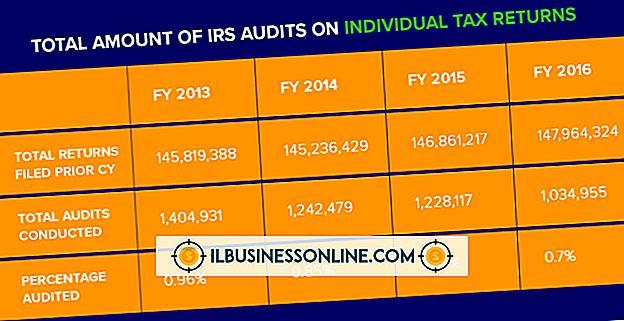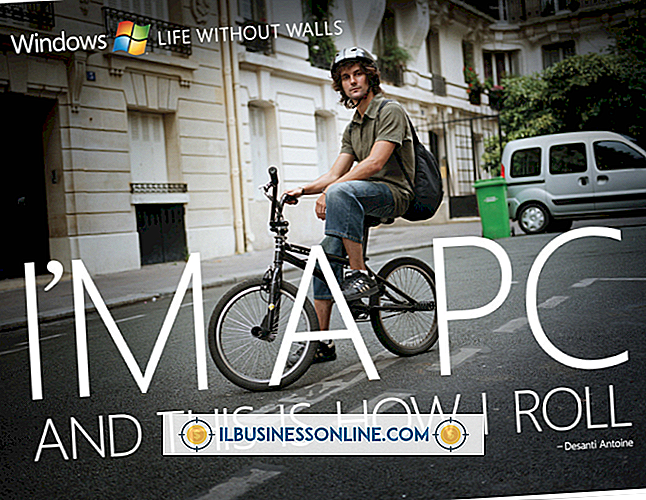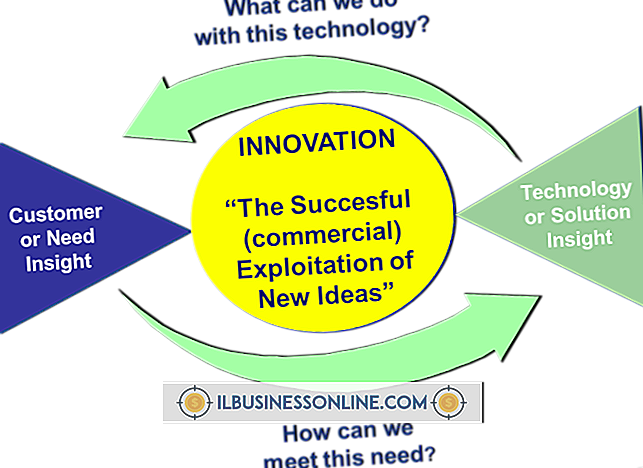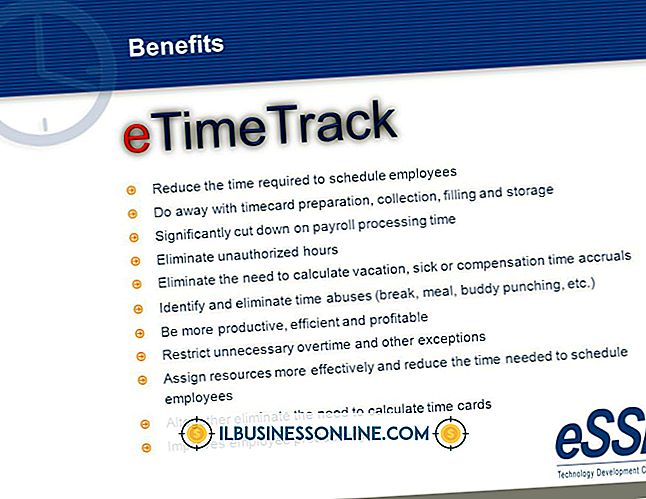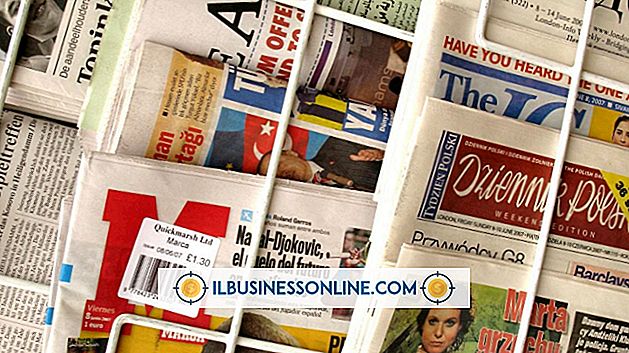Hoe u uw bio op WordPress kunt weergeven

Er zijn veel manieren om uw bio op een WordPress-blog weer te geven. De meeste hiervan zijn het gebruik van uw Gravatar-profiel, het invoegen van coderegels in bestanden of het installeren van invoegtoepassingen die niet beschikbaar zijn op WordPress.com. Een andere manier om uw biografie weer te geven, is door eenvoudig een pagina met een auteursprofiel te maken. Het wordt automatisch weergegeven in uw lijst met pagina's en u kunt ernaar linken met uw naam onderaan uw blogposts. Als u andere auteurs heeft die bijdragen aan de blog, kunt u bios voor hen toevoegen en een index van auteurs in de zijbalk maken met behulp van een tekstwidget.
Een profielpagina toevoegen
1.
Open een nieuw webbrowservenster en meld u aan bij uw WordPress-blog. Klik op 'Pagina's' in het linkermenu van het Dashboard.
2.
Klik op "Nieuw toevoegen" om een nieuwe pagina te maken. Als alternatief kunt u, als u de enige auteur voor uw blog bent, de "Over" -pagina voor uw bio gebruiken. Het is niet nodig om uw naam toe te voegen aan de titel van de "Over" -pagina.
3.
Typ je naam in het veld Titel of in een indeling zoals: 'Over Walter White', 'Walter White Biography', 'Profiel: Walter White', enzovoort.
4.
Typ uw biografie in een derde persoon, alsof iemand anders over u schrijft. Formatteer de pagina naar wens. Voeg een afbeelding in met behulp van de knop "Media toevoegen" bovenaan de pagina.
5.
Noteer uw stijl en opmaakkeuzen als er meer dan één auteur voor de blog is. Elke profielpagina zou hetzelfde titelformaat en hetzelfde algemene paginaformaat moeten gebruiken.
6.
Publiceer de profielpagina en klik vervolgens op "View Page." Markeer het webadres in het adresveld van de webbrowser en druk op "Ctrl-C" om het te kopiëren.
Bio-links toevoegen aan berichten
1.
Open een blogpost die je hebt geschreven en klik op 'Bewerken'. Typ je naam en een paar woorden over jezelf in een nieuwe alinea onder aan het bericht. Schrijf de zin in een derde persoon, bijvoorbeeld 'Walter White is een scheikundeleraar'.
2.
Markeer de zin. Om te helpen de biolink te laten opvallen vanaf de laatste alinea van het artikel, selecteert u de knop "Vet" of "Cursief".
3.
Klik op de link 'Koppeling invoegen / bewerken' boven aan de bewerkingspagina terwijl de zin nog steeds is gemarkeerd. Plak het webadres van het profiel in het veld "URL" door op "Ctrl-A" te drukken. Typ de naam van de pagina in het veld "Titel". Klik op 'Link toevoegen'.
4.
Klik op de knop 'Wijzigingen vooraf bekijken'. Proef de zin en test de koppeling door erop te klikken. Klik op de knop 'Bijwerken' op de bewerkpagina.
Een index van auteurs toevoegen
1.
Navigeer naar uw WordPress-dashboard. Selecteer 'Vormgeving' en klik op 'Widgets'.
2.
Scrol omlaag naar de widget "Tekst" in het midden van de pagina. Sleep het naar een zijbalk of voettekst in de rechterkolom. Deze opties variëren afhankelijk van uw WordPress-thema.
3.
Typ "Author Profiles" of "Author Bios" in het veld "Title". Selecteer "Automatisch alinea's toevoegen" onderaan de Widget.
4.
Plak de profielpagina in het hoofdtekstveld door op "Ctrl-V" te drukken. Voeg HTML-linkcode toe aan dit webadres met de naam van de auteur, zodat het er als volgt uitziet: Walter White
5.
Druk op "Enter" en voeg extra auteurs toe aan de Widget. Klik op 'Opslaan'.